Da ich selber meinen Router vor ein paar Wochen zum Schweigen gebracht hatte, habe ich mich heute wieder dran versucht ihn zum Leben zu erwecken.
Nach kurzem Googlen kam ich auf die Seite http://rettung.actpic.com/. Dort wird genau beschrieben wie man mittels TFTP (Trivial File Transfer Protocol) dem Router eine neue Firmware verpasst, wenn man auf keinen anderen Weg mehr zugreifen kann.
Da die Seite aber für Windows geschrieben ist, musste ich mir bei den Commands selber helfen.
Diese Commands beschreib ich hier, da die Befehle unter Linux doch etwas anders sind.
Zuallererst muss man das TFTP Paket installieren. Dies funktioniert so:
sudo apt-get install tftp
Danach von der Linksys oder DD-WRT Seite die aktuelle Firmware runterladen.
Bei der DD-WRT Firmware, bitte nur die “mini” Version laden, da diese unter 3MB hat. Firmware Versionen über 3MB funktionieren beim Update über TFTP nicht.
So nun eventuelle WLAN Verbindungen abschalten, so dass nur noch eine Kabelverbindung zwischen Router und PC besteht. Anders als unter Windows benötigt man keinen Switch oder Router dazwischen, da Linux hier intelligenter agiert. Die LAN Verbindung bleibt aufrecht, auch wenn der Router kurz vom Strom getrennt ist.
Die LAN Verbindung nun auf eine statische IP konfigurieren. Da der Router am wahrscheinlichsten die IP 192.168.1.1 haben wird, muss der PC auf 192.168.1.2 mit Subnetmask 255.255.255.0 und Gateway 192.168.1.1 konfiguriert werden. DNS werden hier nicht benötigt.
Nun im HomeDir eine leere “kernel.bin” erstellen. Dies funktioniert mit touch kernel.bin.
Nun mit folgendem Command eine Verbindung aufbauen:
tftp [Enter]
verbose [Enter]
connect 192.168.1.1 [Enter]
binary [Enter]
PUT /home/username/kernel.bin [nicht Enter drücken]
Den Router nun vom Strom nehmen, kurz warten und wieder anstecken – ca 1sek warten und nun den PUT Command mit Enter bestätigen.
Nun sollte, dank des verbose Modus etwas ähnliches stehen wie:
putting kernel.bin to 192.168.1.1
Hier kann eine Fehlermeldung erscheinen, die man aber ignorieren kann.
Nun nehme man vorher runtergeladene Firmware File und benenne es zb auf “wrtgl54.bin“.
Nun wieder den PUT Befehl schreiben, der nun aber so aussieht:
PUT /home/username/wrtgl54.bin [nicht Enter drücken]
Wieder Router kurz Stromlos machen – nach dem Einstecken wieder eine Sekunde warten und nun Enter drücken.
Sobald eine Rückmeldung kommt, Reset Knopf an der Rückseite für ca 30sek drücken – Einfach warten bis sich vorne an den Lichtern etwas tut. Reset Knopf loslassen und warten bis das Cisco Logo leuchtet.
Nun kann mittels Browser auf den Router zugegriffen werden. Bei der Linksys Software ist per Default kein Benutzername einzugeben. Lediglich das Passwort lautet: admin.
Bei der DD-WRT Firmware ist der Benutzername root und das Passwort admin.
Viel Glück!







21:22 on November 1st, 2010
Freut mich, dass mein Artikel schon so vielen weitergeholfen hat .. waren so ca. 100 Zugriffe !!
Danke auch für die Ausführungen auf deiner Seite!!
mfg